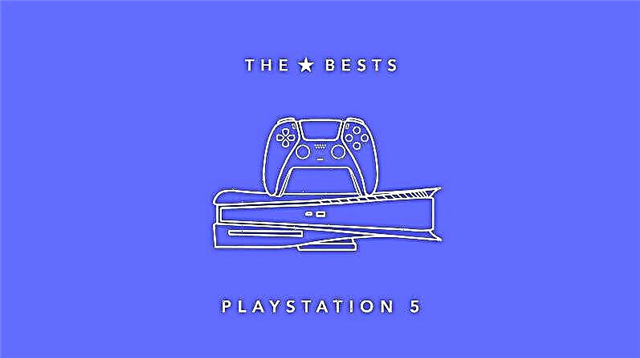मैकबुक ट्रैकपैड मुद्दे, जैसे क्लिकों का पंजीकरण न करना या कब और कहां नहीं चाहते पंजीकरण न करना, विश्वसनीय और सटीक रूप से व्यापार करने की आपकी क्षमता को प्रभावित कर सकता है। चरम मामलों में, अनियमित ट्रैकपैड व्यवहार आकस्मिक डेटा हानि या परिवर्तन का कारण बन सकता है। Apple ने एक सॉफ्टवेयर अपडेट जारी किया है जो इनमें से कुछ मुद्दों को ठीक करता है। अन्य मानक समस्या निवारण चरण, जैसे कि आपकी ट्रैकपैड सेटिंग्स को समायोजित करना, सॉफ़्टवेयर अपडेट द्वारा ठीक नहीं की गई समस्याओं को ठीक कर सकता है और संभावित रूप से समर्थन कॉल पर आपका समय और पैसा बचा सकता है।
अपने कंप्यूटर स्क्रीन के ऊपरी बाएँ कोने में Apple मेनू पर क्लिक करें और ड्रॉप-डाउन मेनू से सॉफ़्टवेयर अपडेट चुनें। "ट्रैकपैड फ़र्मवेयर अपडेट" शीर्षक वाले आइटम का पता लगाएँ और उसके आगे "इंस्टॉल करें" बॉक्स को चेक करें। दिखाई देने वाले किसी भी अन्य अपडेट के बगल में स्थित बॉक्स को चेक करें और स्क्रीन के नीचे इंस्टॉल बटन पर क्लिक करें। यदि आवश्यक हो तो अपने कंप्यूटर को पुनरारंभ करें।
Apple मेनू पर क्लिक करें और ड्रॉप-डाउन मेनू से सिस्टम वरीयताएँ चुनें। "कीबोर्ड और माउस" विकल्प पर क्लिक करें और ट्रैकपैड सेटिंग्स तक पहुंचने के लिए "ट्रैकपैड" टैब चुनें। यह सुनिश्चित करने के लिए कि धीमी और तेज़ विकल्पों के बीच पॉइंटर कहीं सेट किया गया है, ट्रैकिंग गति और डबल क्लिक गति स्लाइडर्स को देखें। ट्रैकपैड जेस्चर के अंतर्गत विकल्पों को अचयनित करें यह देखने के लिए कि क्या इससे समस्या हल होती है। ट्रैकपैड विकल्प के अंतर्गत, उस बॉक्स पर क्लिक करें जो आपके मैकबुक को आकस्मिक ट्रैकपैड इनपुट को अनदेखा करने के लिए कहता है। यदि आप कभी-कभी माउस का उपयोग करते हैं, तो "माउस मौजूद होने पर ट्रैकपैड पर ध्यान न दें" के बगल में स्थित बॉक्स को अनचेक करें। कीबोर्ड और माउस विंडो बंद करें और देखें कि क्या ट्रैकपैड की समस्या हल हो गई है।
अपने कंप्यूटर को बंद करें और समय के साथ होने वाले सूजन के संकेतों के लिए अपनी मैकबुक बैटरी की जांच करने के लिए इसे चालू करें, जो विशेष रूप से महत्वपूर्ण है यदि आप एक पुराने लैपटॉप का उपयोग कर रहे हैं। यह सुनिश्चित करने के लिए कि बैटरी केस शेष कंप्यूटर बेस के साथ फ्लश है, अपना हाथ नीचे की ओर चलाएँ। अन्यथा, बैटरी लॉक नॉब को चालू करने और बैटरी को बाहर निकालने के लिए एक सिक्के का उपयोग करें। उभार के संकेतों के लिए देखें जो ट्रैकपैड तंत्र को नीचे धकेल सकते हैं और इसके डगमगाने का कारण बन सकते हैं। बैटरी निकालने के बाद, कंप्यूटर को कनेक्ट करें और इसे फिर से चालू करें। यदि माउस ठीक से काम कर रहा है, तो संभावित कारण बैटरी है। Apple स्टोर या ऑनलाइन से नई बैटरी खरीदें।